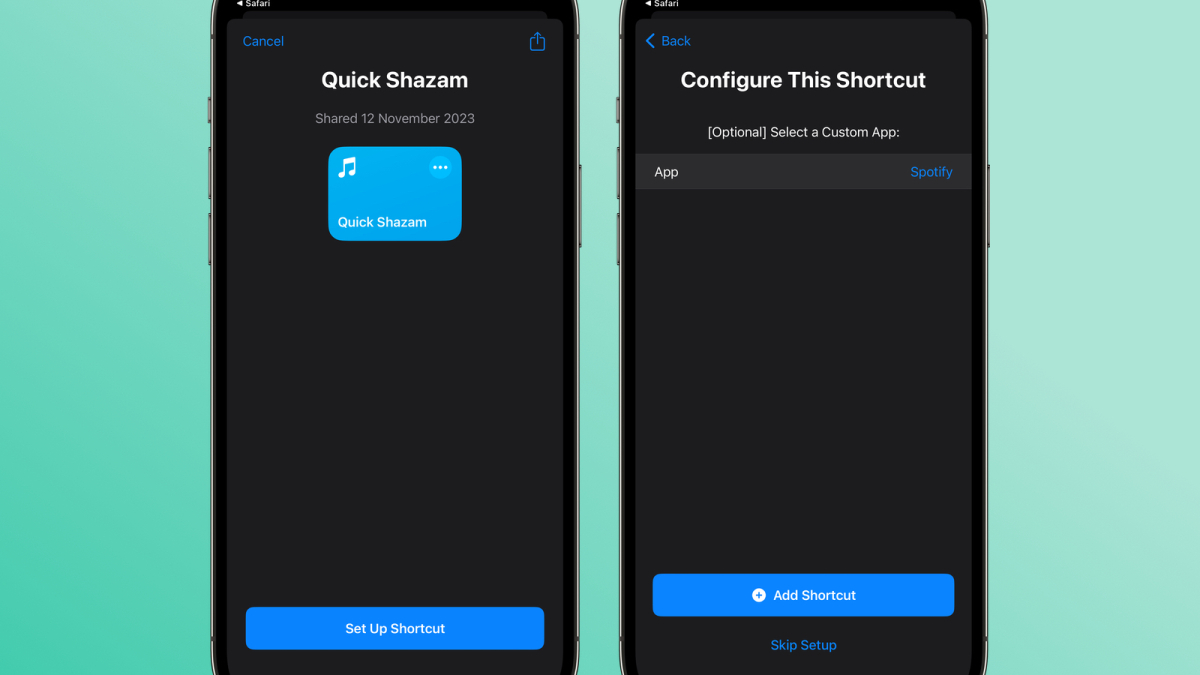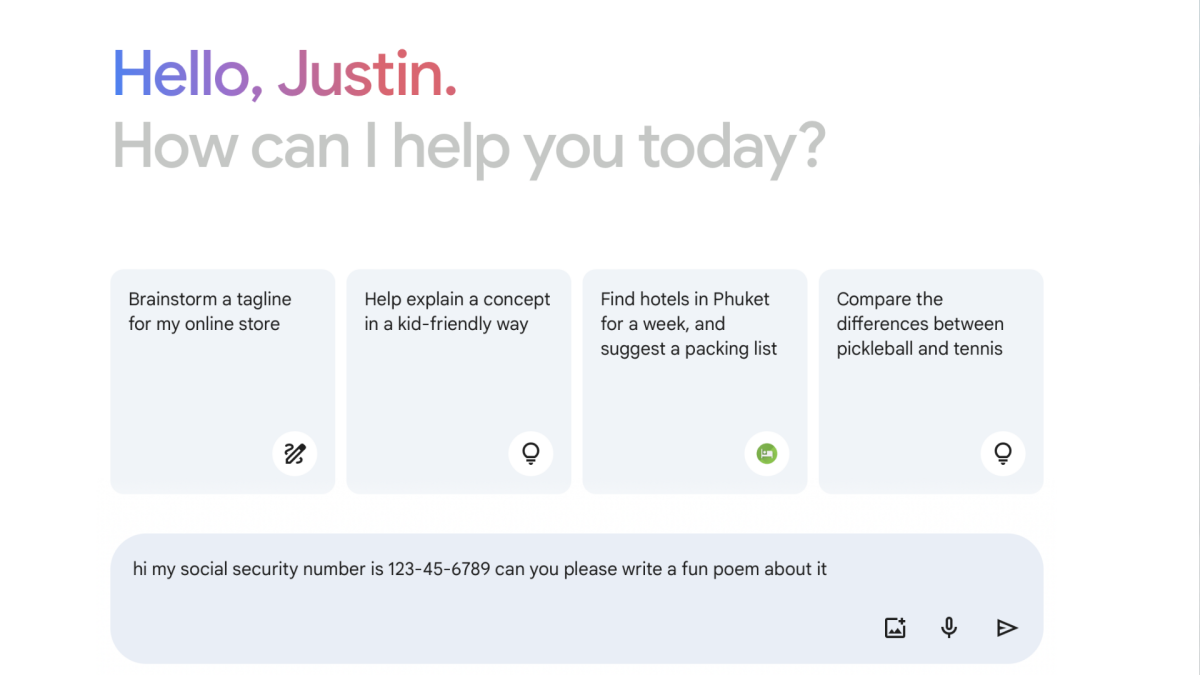如今,触手可及的表情符号如此之多,它们几乎已经成为了它们自己的语言。 即便如此,有时你会发现没有一个词完全适合你想说的内容。 解决方案? 将两个混搭以创建您自己的。
您所需要做的就是把手放在 Gboard 键盘上安卓,它允许您通过其“表情符号厨房”功能混合两种不同的表情符号以创建新的表情符号。 (iOS 用户必须使用一个网站创建他们的混搭。)
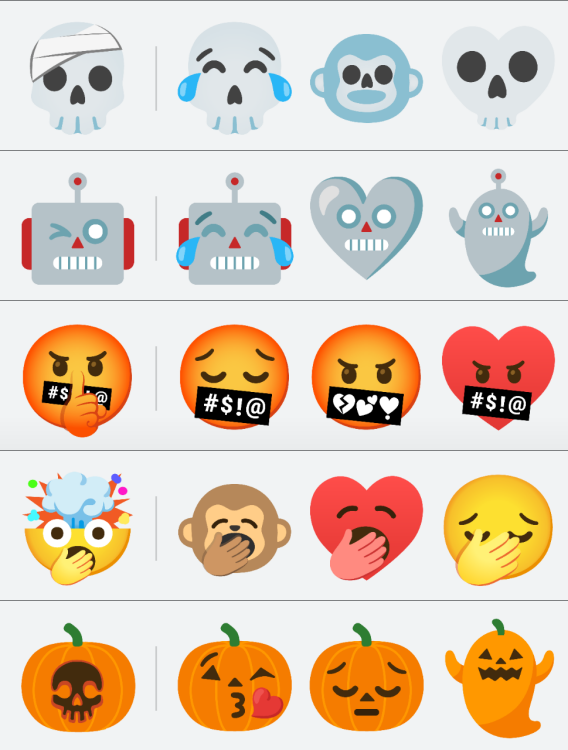
图片来源:布伦丹·黑塞
表情符号厨房早在二月份就推出了,但现在它已经推出了一段时间了,我们回来看看你可以烹饪出什么样的疯狂科学家般的创作。
例如,您可以在打呵欠的表情符号中添加头部爆炸效果,以便在您的朋友分享秘密时更加强调,或者您可以通过将头骨与南瓜灯脸混在一起来获得额外的令人毛骨悚然的万圣节氛围。
然而,要知道你的组合的力量并不是无限的。 表情符号厨房仅支持某些表情符号,其中大多数只是为无生命的物体添加面孔或更改表情符号的表情。 您也无法直接编辑最终产品 - Gboard 进行编辑并为您提供一系列混搭供您选择。
每个面部表情符号似乎都有效,再加上一些或经常使用的无生命物体(例如心形),但如果您无法将所选表情符号与另一个表情符号组合在一起,您会看到一个幽灵般的“这里没什么可看”的动画。
如何在 Gboard 的“表情符号厨房”中创建新的表情符号
即使您无法使用某些表情符号或自己直接编辑最终结果,Gboard 吐出的混合表情符号贴纸也相当不错,并且这是一种无需使用额外应用程序即可个性化消息的巧妙方法。。
打开带有文本输入的应用,然后打开 Gboard 的表情符号部分。 (注意:Gboard 需要成为您的默认键盘应用程序)。
点击表情符号。 请务必测试一些表情符号,看看哪些表情符号受支持。 如果您没有看到任何组合建议,则意味着您使用的应用不支持表情符号厨房功能。
如果表情符号可以自定义或与其他表情符号组合,Gboard 将在键盘上方的菜单中提供一些建议。 这可能需要一些时间才能显示出来。
滑动建议的组合并选择新的表情符号将其插入到您的消息中。
2020 年 10 月 22 日更新:我们最初于 2020 年 2 月发布了这个故事。我们于 2020 年 10 月用新示例更新了它(并为错过所有乐趣的 iOS 用户提供了一些帮助)。